
Word表格后一页删不掉的解决方法解析
在中国办公环境中,Microsoft Word是最常用的文字处理软件之一,复杂文档的编辑离不开表格功能。然而,许多用户在使用Word表格时常遇到一个令人头疼的问题:表格后面总是多出一页空白页,且删除不掉。这不仅影响文档美观,也可能在打印时造成不必要的浪费。而本文将围绕“Word表格后一页删不掉”为题,探讨成因与解决方案,帮助中国用户高效处理类似问题。
一、问题现象描述
许多使用Word编辑文档的用户会发现,当文档中插入长表格或者复杂表格时,表格往往会延伸到文档的末尾,这时表格之后多出的空白页无法删除。即便使用键盘上的“Backspace”键或“Delete”键,依然无法清除这页空白,显得强迫症患者难以忍受,也给文件排版带来诸多不便。
二、表格后出现空白页的成因分析
Word表格产生空白页的主要原因有以下几点:
1. 表格自动延伸:Word中每个表格默认附着于段落标记(¶)之后,而这个段落标记是无法删去的。当表格延伸至文档底部时,段落标记自动分布在表格后方,形成新的“页面”,从而产生空白页。
2. 页边距和分页符设置:文档的页边距配置或存在手动分页符、分节符,也会导致分页不正常,令表格后的页面产生多余的空白页。
3. 表格设置问题:表格的“属性”中可能存在“允许跨页断行”或“文字环绕”错误设置,导致表格无法完整显示在一页内容中,尾部显示为新页空白。
三、解决空白页的实用方法
针对以上问题,用户可以尝试下述解决方案:
1. 调整表格属性
右击表格,选择“表格属性”,进入“行”选项卡,确保“允许跨页断行”选项已勾选,这样表格内容才能灵活分页,不会强制推至下一整页。
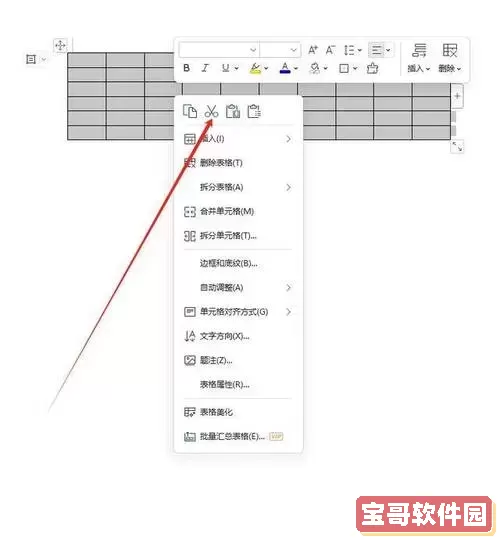
2. 删除多余段落标记
打开Word的“显示/隐藏 ¶”功能,查看表格后面的段落符号。选中这些段落标记,尝试删除。若完全删除困难,可尝试将这些段落符号字体设置为“字号1”,或调整为“隐藏文字”,减少空白视觉效果。
3. 调整页边距和分页符
检查文档中是否有意外的分页符或分节符,在“开始”菜单-“编辑”-“查找”中搜索^m(分页符),如果存在则删除它们。另外,调整页面页边距,适当减少底部页边距,也会减少多余空白。
4. 利用缩小字体和段落间距
在确认内容无误情况下,将表格的字体缩小0.5~1号,减少行高,或减小段后间距,有时可以避免表格推至新页,去除空白页。
5. 转换表格内容为文本再重新建立
如果表格后页空白问题依旧顽固,可能是文档格式出现异常,建议将表格内容复制出来,粘贴为纯文本,然后删除旧表格,重新插入表格并填充内容。
四、本地化应用和注意事项
在中国的工作环境中,许多单位文档格式讲究严格规范,尤其在公文、合同、报告等模板编辑中,空白页问题尤为明显。上述方法均基于Word的汉化版本,适合中国内地办公环境。需要提醒的是,“显示/隐藏”符号功能对问题排查极为关键,建议用户熟练掌握。同时,由于不同Word版本(如2010、2016、2019及Office 365)操作界面稍有区别,解决步骤可能有细节差异,应结合实际版本调整。
五、总结
Word表格后一页删不掉的问题,表面看似简单的空白页现象,实则涉及段落符、分页符、页边距、表格属性等多个因素。掌握正确排查思路和方法,便能高效解决空白页,大幅提升办公效率,避免文档排版漏洞。对于中国用户来说,了解本地应用环境及软件版本,结合实际需求,有针对性地调整文档设置,是克服此类问题的关键。希望本文的分析和建议能帮助各位朋友轻松应对Word表格编辑中遇到的“空白页”难题。